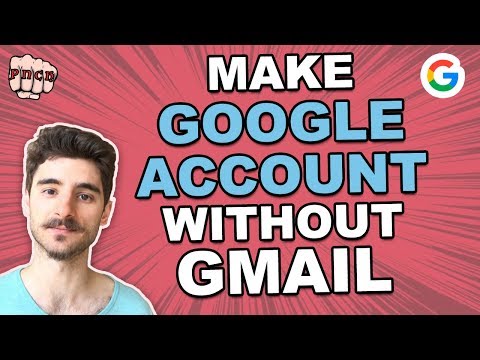ডেস্কটপ ইন্টারনেট ব্রাউজার ব্যবহার করে গুগল শীটে তাদের আলফানিউমেরিক ডেটা অনুসারে একটি কলামে সমস্ত কোষকে কীভাবে পুনর্বিন্যাস করতে হয় তা এই উইকিহাউ আপনাকে শেখায়।
ধাপ

ধাপ 1. একটি ইন্টারনেট ব্রাউজারে Google পত্রক খুলুন।
আপনার ব্রাউজারের অ্যাড্রেস বারে sheets.google.com টাইপ করুন এবং আপনার কীবোর্ডে ↵ Enter বা ⏎ Return চাপুন।

ধাপ 2. আপনি যে স্প্রেডশীট ফাইলটি সম্পাদনা করতে চান তাতে ক্লিক করুন।
আপনার সংরক্ষিত শীটের তালিকায় আপনি যে ফাইলটি সম্পাদনা করতে চান তা খুঁজুন এবং এটি খুলুন।

ধাপ 3. আপনি যে কলামটি সাজাতে চান তা নির্বাচন করুন।
আপনার স্প্রেডশীটের শীর্ষে কলাম শিরোনাম অক্ষরটি খুঁজুন এবং এটিতে ক্লিক করুন। এটি সম্পূর্ণ কলাম নির্বাচন করবে এবং হাইলাইট করবে।

ধাপ 4. ডাটা ট্যাবে ক্লিক করুন।
এই বোতামটি আপনার স্ক্রিনের উপরের বাম কোণে ফাইলের নামের নীচে একটি ট্যাব বারে রয়েছে। এটি একটি ড্রপ-ডাউন মেনু খুলবে।

ধাপ 5. ডাটা মেনুতে বাছাই পরিসীমা ক্লিক করুন।
এই বিকল্পটি একটি নতুন পপ-আপ উইন্ডো খুলবে এবং আপনাকে আপনার সাজানোর সেটিংস কাস্টমাইজ করার অনুমতি দেবে।
- এই বিকল্পটি নির্বাচিত কলামকে বাছাই করবে এবং অন্য কোনো ডেটাকে প্রভাবিত করবে না।
- আপনি যদি আপনার স্প্রেডশীটের সমস্ত সারি নির্বাচিত কলামের তথ্য অনুযায়ী সাজাতে চান, ক্লিক করুন কলাম অনুসারে শীট সাজান ডেটা মেনুতে।

ধাপ 6. আপনার বাছাই পদ্ধতি নির্বাচন করুন।
আপনি এখানে A থেকে Z অথবা Z থেকে A নির্বাচন করতে পারেন।
- যদি আপনি নির্বাচন করেন শুরু থেকে শেষ, নিম্ন সংখ্যাসূচক ডেটা সহ কোষগুলি কলামের শীর্ষে উঠে যাবে এবং উচ্চতর সংখ্যা নীচে চলে যাবে।
- যদি আপনি নির্বাচন করেন Z থেকে A, উচ্চতর সংখ্যা উপরে হবে, এবং নিচের সংখ্যাগুলি নীচে থাকবে।
- যদি আপনার স্প্রেডশীটের শীর্ষে হেডার সারি থাকে, তাহলে চেক করুন ডেটার হেডার সারি আছে এখানে বাক্স। এটি উপরের সারিকে বাছাই থেকে বাদ দেবে।

ধাপ 7. নীল সাজানোর বোতামে ক্লিক করুন।
এটি সাজানোর ফিল্টারটি প্রয়োগ করবে এবং নির্বাচিত কলামের সমস্ত কক্ষকে প্রতিটি ঘরের আলফানিউমেরিক ডেটা অনুসারে পুনর্বিন্যাস করবে।